SSH è un protocollo di rete ampiamente utilizzato che consente agli utenti, in particolare agli amministratori di rete, di accedere e controllare un sistema in remoto. Utilizzando SSH, un utente può accedere a un sistema remoto sulla rete, eseguire comandi e trasferire file da un sistema all'altro.
Questo post spiega come abilitare SSH sul sistema openSUSE. Per altre distribuzioni Linux, puoi visitare come abilitare SSH su Ubuntu e CentOS.
Nota :I metodi qui descritti sono stati dimostrati su openSUSE Leap 15.3 .
Abilitazione SSH su openSUSE
Non è necessario installare SSH su openSUSE poiché viene installato per impostazione predefinita. Puoi verificarlo tramite il comando seguente nel Terminale del tuo sistema:
$ ssh -V
Se vedi il numero di versione SSH nell'output come mostrato di seguito, significa che SSH è installato sul tuo sistema.

Tuttavia, se per qualsiasi motivo SSH non è installato o è stato rimosso, puoi installarlo come mostrato di seguito:
$ sudo zypper install openssh
Ora dovrai fornire la password sudo. Digita la password e poi premi Invio . Questo installerà OpenSSH sul tuo sistema openSUSE.
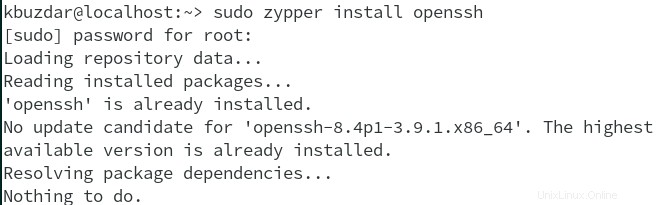
SSH viene preinstallato ma non è abilitato per impostazione predefinita su openSUSE. Puoi avviare il servizio SSH tramite il comando seguente:
$ sudo rcsshd start
Per verificare se SSH è stato avviato, utilizzare il comando seguente:
$ sudo rcsshd status
L'output seguente verifica che il servizio SSH sia avviato e in esecuzione sul nostro sistema.
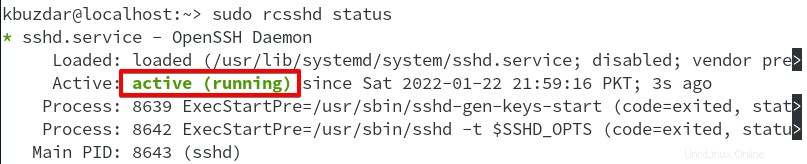
Apri la porta 22 nel firewall
Per connetterti al tuo server SSH da un altro sistema, dovrai aprire la porta SSH 22 predefinita nel tuo firewall.
Puoi aprire la porta 22 nel tuo firewall tramite questo comando:
$ sudo firewall-cmd --zone=public --add-port=22/tcp
Per verificare se la porta è stata aggiunta, esegui il comando seguente:
$ sudo firewall-cmd --zone=public --list-ports
Questo comando dovrebbe elencare la porta 22 nell'output.
Connessione al server SSH
Ora puoi connetterti al tuo server SSH da un sistema remoto.
1. Accedi al tuo sistema remoto. Apri il Terminale ed esegui il comando seguente per connetterti al server SSH:
$ ssh [email protected]_address -p port_number
Ad esempio, per connettersi al server SSH con un indirizzo IP 192.168.72.200 con il nome utente kbuzdar (un utente sul server SSH) sulla porta predefinita 22, il comando sarebbe:
$ ssh [email protected]
Nota :Se non specifichi il numero di porta nel comando precedente, per impostazione predefinita si connetterà alla porta 22. Puoi anche cambiare la porta SSH predefinita in qualcosa di diverso da 22 in Linux.
2. Quando ti connetti al server SSH per la prima volta, ti verrà chiesto di confermare l'identità del server. Digita sì e premi Invio per confermare.
3. Successivamente ti verrà richiesta la password. Digita la password per l'account utente sul server SSH e premi Invio . Successivamente, sarai connesso al tuo server SSH e otterrai una riga di comando che puoi utilizzare per eseguire comandi.
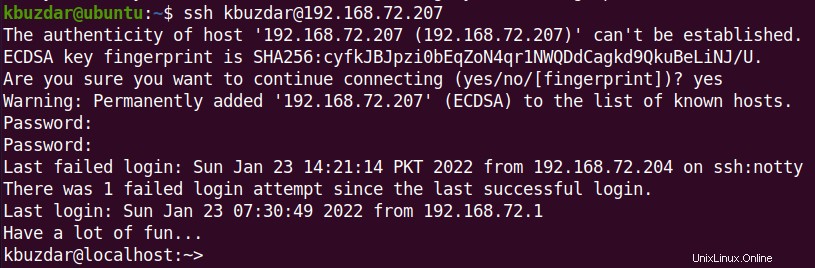
Puoi anche configurare l'autenticazione SSH senza password per la connessione al server SSH senza utilizzare una password.
Ecco come abilitare SSH sul tuo sistema openSUSE. Dopo aver abilitato il server SSH, è importante proteggere il server SSH per evitare vari rischi per la sicurezza. Per ulteriori informazioni su SSH su openSUSE, visita questa documentazione.